כיצד להסיר סימן מים עם GIMP ב-3 שלבים בלבד
GIMP הוא עורך תמונות הוגן ופתוח שעובד על מספר מערכות הפעלה, כולל GNU/Linux, macOS, Windows ואחרות. כל אחד יכול להשתמש בתוכנה החינמית הזו, בין אם אתה מקצוען מיומן או סתם חובבן שמתעניין ביצירת תמונות. אתה יכול לבצע את העבודה ביעילות בעזרת התכונות החזקות של GIMP. אתה יכול להשתמש בתוכנית זו כדי למחוק את סימן המים מכל תמונה, עוד תכונה מדהימה שהיא מציעה. לכן, אם אתה רוצה להשתמש בתוכנית זו, אתה לומד לעשות זאת להסיר את סימן המים ב-GIMP.
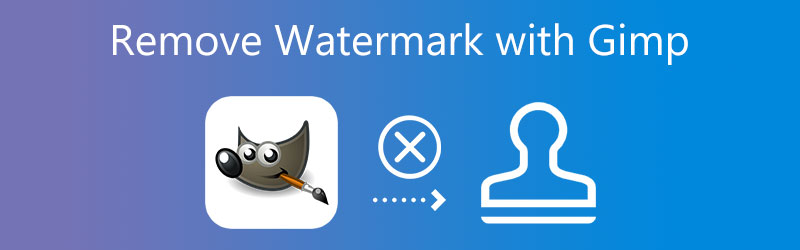

חלק 1. כיצד להסיר סימן מים ב-GIMP
באמצעות כלי השיבוט ב-GIMP, נלווה אותך בהסרת סימני מים מהתמונות שלך בחלק זה. כדי לשנות את התמונה, אתה יכול להשתמש בכלי השיבוט. זוהי אחת הטכניקות החזקות בהן תוכל להשתמש כדי לשפר תמונה.
שלב 1: העבודה הראשונה שעליך להשלים היא לבחור לִפְתוֹחַ מ ה קוֹבֶץ תפריט או לחץ על לִשְׁלוֹט מקש עם האות O במקלדת שלך. זה יציג חלון שיחה. הקש על לִפְתוֹחַ לאחר שבחרת את התמונה ממערכת הקבצים שברצונך לפתוח. זה יפעיל את GIMP ויציג את התמונה שם. יש לנו גם אפשרות לגרור את התמונה ישירות ממערכת הקבצים.
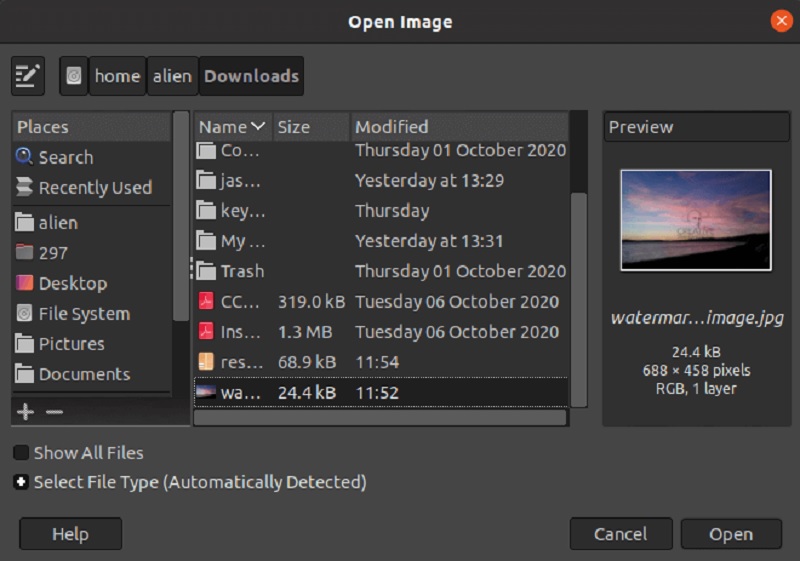
שלב 2: נווט אל כלים תפריט ובחר בכלי השיבוט. לאחר מכן, עבור אל כלי צבע תַפרִיט. אחרי זה, בחר שיבוט מהתפריט או לחץ על ג מַפְתֵחַ. לאחר מכן, בחר חלק מהתמונה או בתמונה שאינו מעונן ומתאים לאזור התמונה המסומן בסימן מים. החזק את ה- CTRL מקש כדי לבחור אזור ולחץ על האזור שברצונך לבחור. זה ישכפל את המיקום הספציפי הזה כדי שתוכל לצבוע אותו.
שלב 3: תמונת סימן המים נצבעה מעל. עזוב את ה CTRL מקש לחוץ והחלק את הסמן מעל האזור שברצונך לצבוע. ואז זה יעשה את זה.
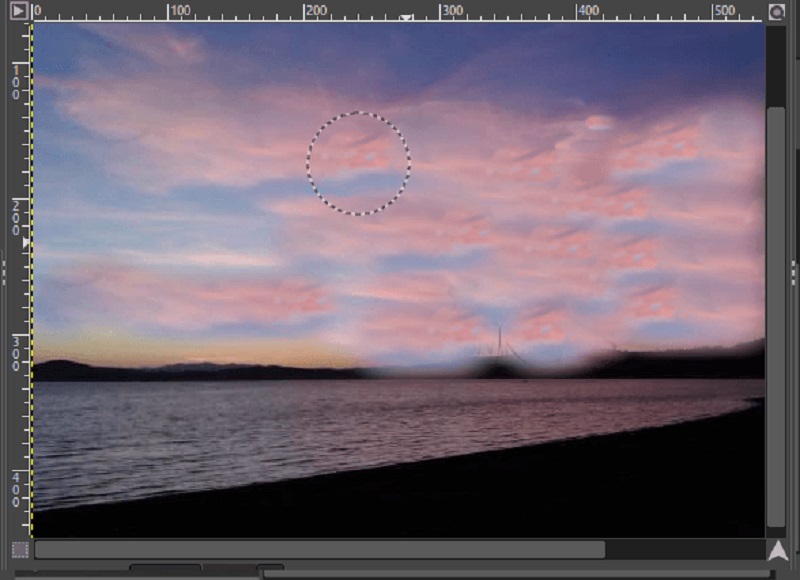
חלק 2. החלופה הטובה ביותר להסרת סימן המים מהתמונה
1. וידמור
חלק ממשתמשי GIMP מתקשים להסיר את סימני המים המוצבים על התמונות שלהם מכיוון שאפשרויות העריכה ב-GIMP הן די מסובכות ומאתגרות להבנה. למזלנו הטוב, ישנם מגוון פתרונות שונים שעשויים לסייע בתהליך הסרת סימני מים מתמונות. השיטה הפשוטה ביותר היא להשתמש Vidmore מסיר סימני מים בחינם באינטרנט.
לכלי זה יתרון בכך שהוא יכול למחוק את קטע התמונה המכיל סימן מבלי להשאיר זכר לסימן המים מאחור. או כל אינדיקציה אחרת שהוא אכן קיים. התוצאות שהוא יוצר בעת הסרת סימן מים מתמונה טובות יותר מאלה שמפיק כל מסיר סימן מים אחר, למרות שאתה עשוי להשתמש בזה באופן מקוון. אתה יכול לנסות להשתמש בזה כחלופה לקניית מסיר סימן מים יקר ולעבור על ההליכים השונים של הורדת התמונות.
שלב 1: עבור לדף החיפוש המקוון של Vidmore Free Watermark Remover כדי להתחיל את התוכנית המקוונת. כאשר תלחץ עליו, תישלח ישירות לאתר הרשמי של מסיר סימני המים. לאחר מכן, בחר באפשרות ששמה העלאת תמונה. אתר את הקובץ במחשב שלך כדי לשלוח תמונה עם סימן מים ולחץ על לִפְתוֹחַ לַחְצָן.
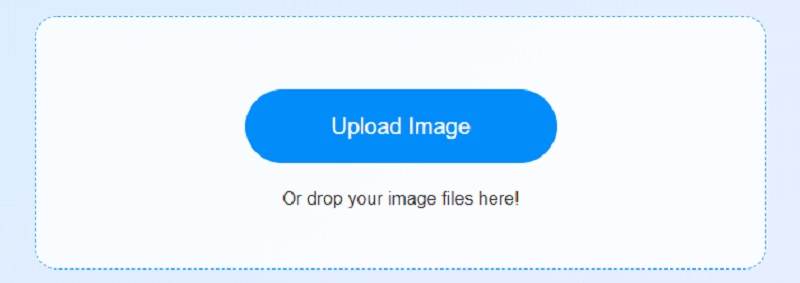
שלב 2: לאחר השלמת ההעלאה, בחר את טכניקת הסרת סימן המים שבה ברצונך להשתמש. יש הרבה אפשרויות חינמיות ורב-פלטפורמות זמינות. הדגש את סימן המים באמצעות הכלי שבחרת. לאחר שהדגשת את סימן המים בתמונה, תוכל להשתמש ב- לְהַסִיר לחצן כדי להסיר את סימן המים ולראות עד כמה הכלי יעיל לעשות זאת.
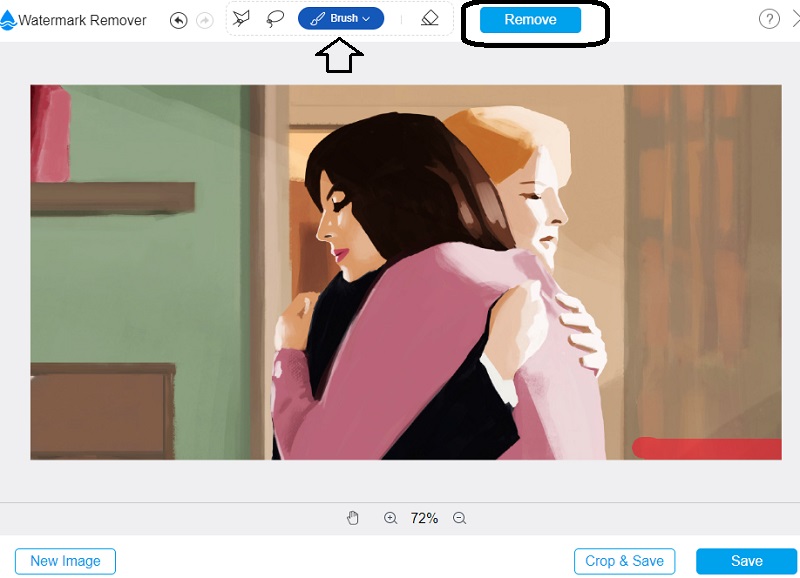
שלב 3: אם ברצונך לשמור את התוצאה במחשב שלך, בחר להציל מ ה קוֹבֶץ תַפרִיט. כאשר תבצע בחירה זו, הוא ישמור את הקובץ במקום ברירת המחדל בכונן הקשיח שלך.
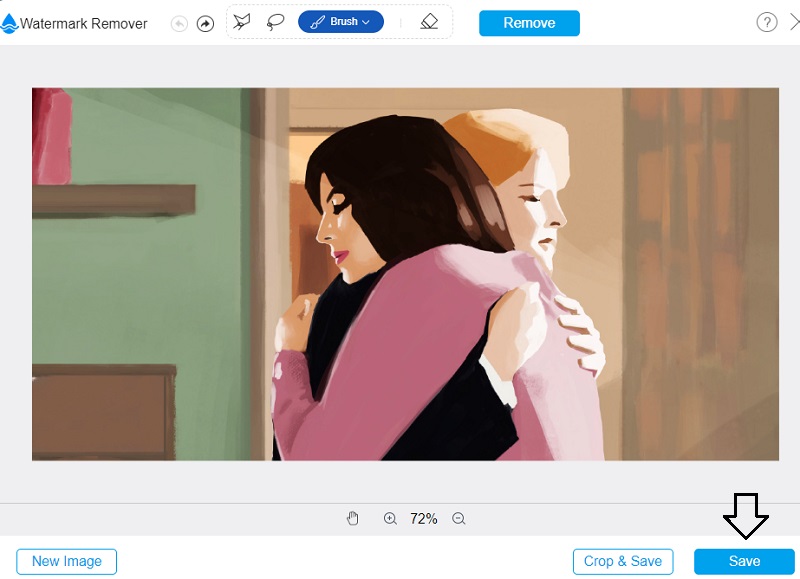
2. מסיר סימני מים מקוון של Apowersoft
Apowersoft Online Watermark Remover הוא מסיר סימני מים נוסף שאתה יכול לסמוך עליו אם אתה רוצה לערוך תמונות סטילס ותמונות נעות. ממשק המשתמש של אפליקציית אינטרנט זו תוכנן תוך שיקול דעת זהיר, שהוא אחד הגורמים הקריטיים שעוזרים להפוך את התוכנה לפשוטה לשימוש. הוא פועל הדדי עם רוב סוגי קבצי התמונות המשמשים לעתים קרובות, וזו הסיבה שהוא כלי כה חיוני. סיבה נוספת לערכו היא שהוא יכול לייבא ולייצא קבצי RAW.
אתה כבר לא צריך לדאוג לגבי אבטחת הנתונים שלך. כלי זה יסיר כל סימני מים שהמשתמש הציב על הסרטונים המוקלטים שלו. ייתכן שיצוא והורדת קבצים עשויים להימשך זמן רב אם החיבור שלך לרשת איטי.
שלב 1: ודא שאתה יכול לגשת ל-Apowersoft Online Watermark Remover מהדפדפן שלך. לאחר מכן, תצטרך לבדוק את האתר שלהם ולקבל תחושה כיצד הדברים עובדים שם. הסר את סימן המים על ידי לחיצה על הפריט בתפריט המאפשר לך לעשות זאת.
שלב 2: לאחר שתעבור לשלב הבא, תוכל למחוק את סימן המים בתמונה.
שלב 3: על ידי בחירת הלוגו המוצג כעת בתמונות שלך, תוכל למחוק אותו. לאחר שהדבר הושלם, השתמש בתפריט הנפתח כדי לבחור את לִמְחוֹק אוֹפְּצִיָה.
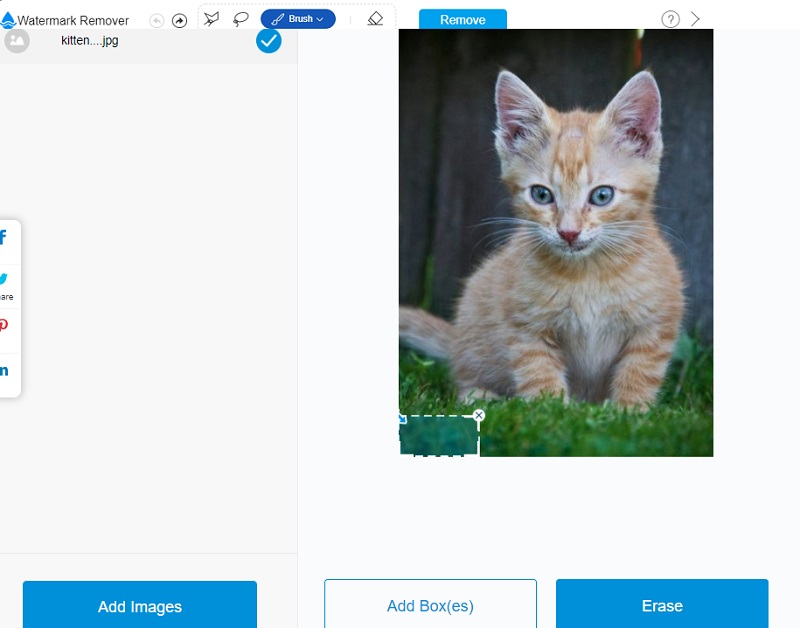
חלק 3. שאלות נפוצות על הסרת סימן מים ב-GIMP
האם GIMP דומה לפוטושופ מבחינת פונקציונליות?
GIMP היא תוכנה חינמית לעריכת תמונות. יחד עם זאת, פוטושופ היא תוכנה בתשלום לעריכת תמונות. גם ל-GIMP וגם לפוטושופ יש מגוון תוספות הידועות בשם תוספים; עם זאת, התוספים לפוטושופ מפותחים על ידי מובילי התעשייה בצילום. בהשוואה לפוטושופ, ל-GIMP יש מבחר מצומצם בהרבה של כלי עריכה.
מה הם חלק מהחסרונות של GIMP?
אם אתה צריך לערוך תמונות גדולות עם שכבות רבות, הביצועים של GIMP לא יעמדו בציפיות שלך. דבר נוסף שכדאי לשמור הוא שיש לו רק כמה תוספים שפותחו על ידי צדדים שלישיים.
למה מתחילים צריכים להשתמש ב-GIMP?
אתה יכול לנווט ב-GIMP לדרישות גרפיות בסיסיות מבלי שתצטרך לשלוט בדרכים מורכבות יותר לעריכת תמונות. לכן כן, אתה יכול להשתמש בו.
מסקנות
פוסט זה נותן שלבים מפורטים בנושא כיצד להסיר סימן מים באמצעות GIMP. המידע שהוצג כאן יהיה ללא ספק לעזר בהסרת כל סימני המים מהתמונות שלך. כעת, נניח שאתה באמת לא יכול לעקוב אחר המדריך להסרת סימני מים ב- GIMP. במקרה זה, אתה עשוי לסמוך על החלופות, כגון Vidmore Free Watermark Remover Online ו-Apowersoft Online Watermark Remover. שני הכלים הללו זמינים באינטרנט.


